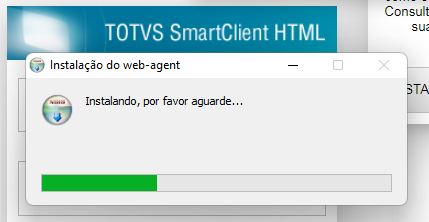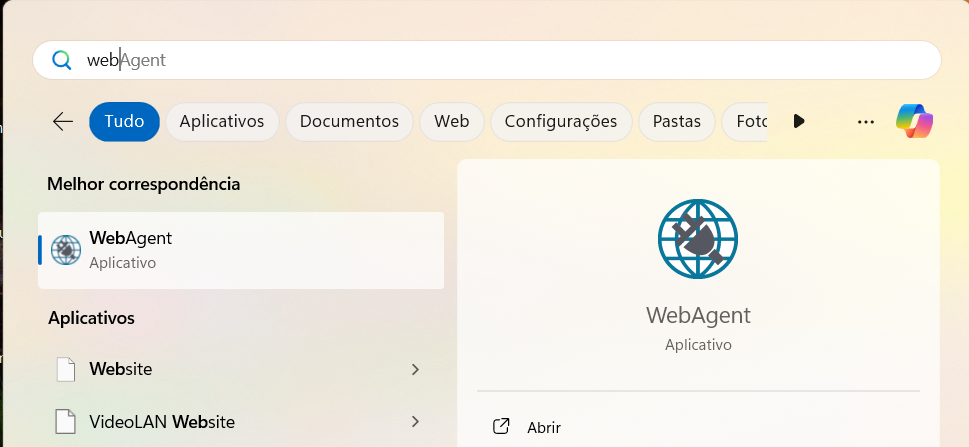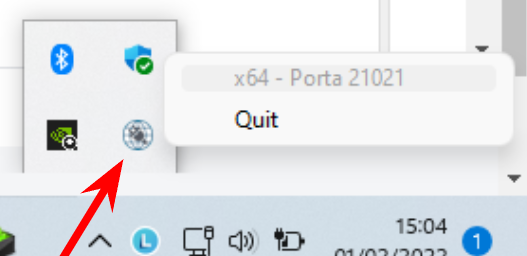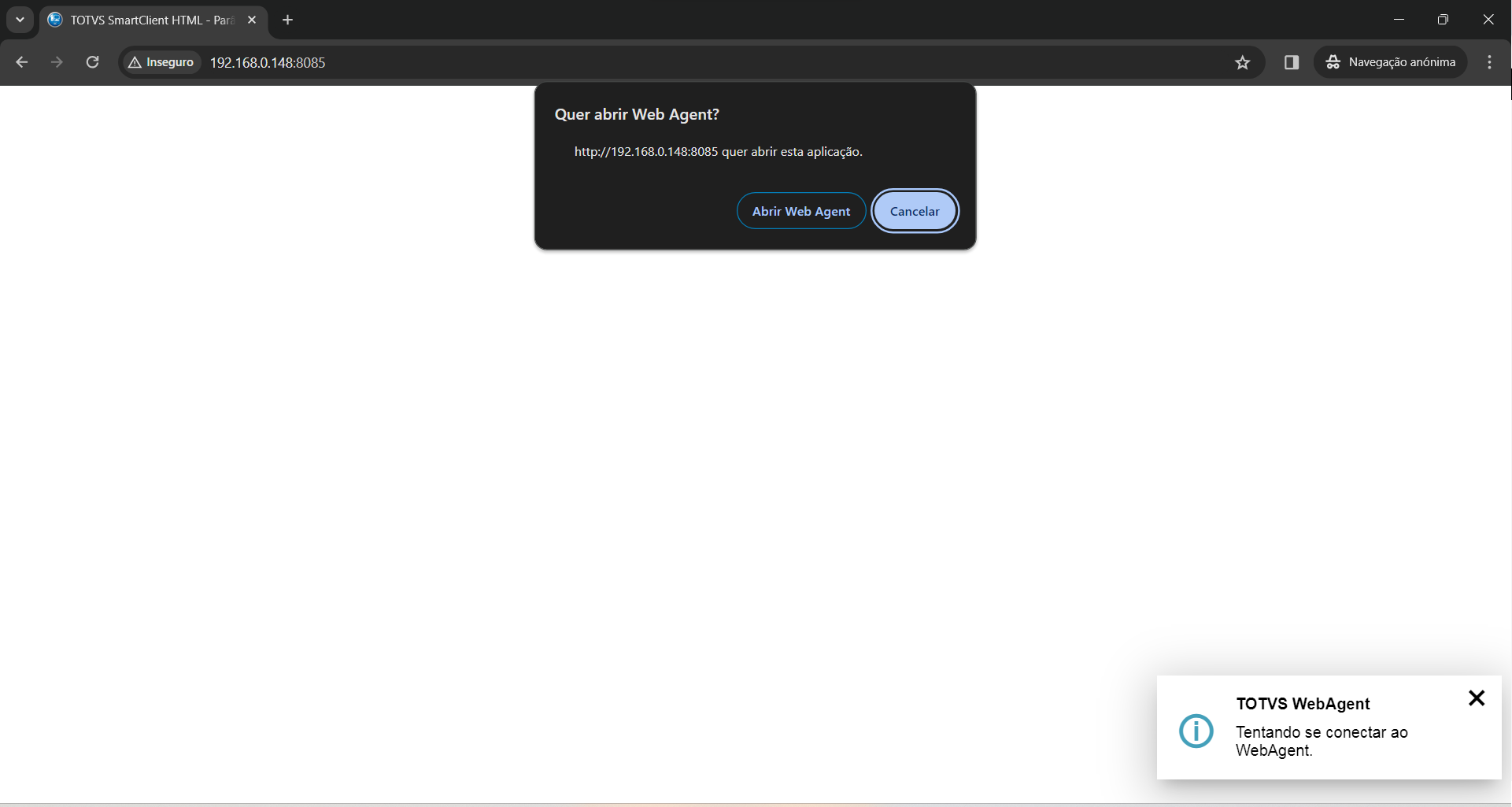Histórico da Página
...
| Nota | ||
|---|---|---|
| ||
🚨O Popup para instalação do WebAgent deixará de ser exibido assim que a primeira conexão entre ele e o Navegador for bem sucedida, para que não induza o usuário a instalar mais de uma vez a ferramenta. 🚨O checkbox "Não mostrar novamente" deve ser usado caso o usuário não precise instalar o WebAgent e também não queira que esta opção continue sendo exibida. |
O instalador vai sugerir o Sistema Operacional, caso utilize o Windows 64 bits, mas possua o Microsoft Office 32 bits, poderá instalar o WebAgent 32 bits para garantir essa integração, mais detalhes aqui.
Após o download do arquivo, basta iniciar sua instalação, que irá seguir sem intervenção do usuário.
O programa ficará disponível no menu, como neste exemplo utilizando o Windows 11.
O SmartClient WebApp irá iniciar o WebAgent sempre que necessário a partir deste momento, mais detalhes consulte a seção Habilitar WebAgent na Tela de Parâmetros.
Apenas para testes, você pode iniciar a aplicação, será exibido o ícone na bandeja, como no exemplo abaixo.
Âncora Certificado Certificado
| Certificado | |
| Certificado |
...
Escolha a porta de inicialização do WebAgent (por padrão é a 21021).
Na sequencia feche essa janela clicando no X na parte superior da janela de configuração.
Assim que confirmar os dados na Tela de Parâmetros, será exibida a mensagem abaixo, solicitando autorização para abertura do WebAgent, basta clicar no botão Abrir.
Âncora Sistemas Sistemas
Sistemas Operacionais homologados (topo)
| Sistemas | |
| Sistemas |
...